Hur döljer jag privata möten i Outlook?
När du skriver ut en Outlook-kalender kommer alla möten som finns i den valda kalendern att listas automatiskt medan du skriver ut. Vissa Outlook-användare vill skriva ut Outlook-kalendern utan att privata mötesposter visas. Det bästa sättet att skriva ut Outlook-kalender utan privata möten är att dölja alla privata möten från den valda Outlook-kalendern. Med den här artikeln kommer du att lära dig hur du uppnår detta.
- Automatisera e-post med Auto CC / BCC, Automatisk vidarebefordran genom regler; skicka Auto-svar (Out of Office) utan att kräva en utbytesserver...
- Få påminnelser som BCC-varning när du svarar alla medan du är i BCC-listan, och Påminn när du saknar bilagor för bortglömda bilagor...
- Förbättra e-posteffektiviteten med Svara (alla) med bilagor, Lägg automatiskt till hälsning eller datum och tid i signatur eller ämne, Svara på flera e-postmeddelanden...
- Effektivisera e-post med Återkalla e-postmeddelanden, Tillbehörsverktyg (Komprimera alla, Autospara alla...), Ta bort dubbletteroch Snabbrapport...
 Dölj privata möten i Outlook
Dölj privata möten i Outlook
Du kan dölja alla privata möten från Outlook-kalendern enligt följande.
1. Gå in i Outlook kalender som du vill dölja alla privata möten från.
2. Klicka sedan utsikt > Ändra vy > Manage åsikter i Outlook 2010 och 2013. Se skärmdump:
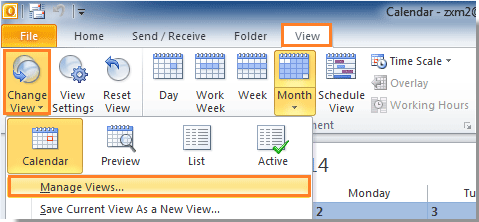
Klicka i Outlook 2007 utsikt > Nuvarande åsikt > Definiera vyer.
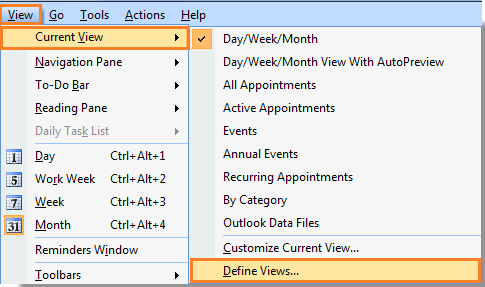
3. I Hantera alla vyer dialogrutan i Outlook 2010 och 2013, välj Kalender under Visningar för mappen "Kalender" och klicka sedan på Kopiera knapp.
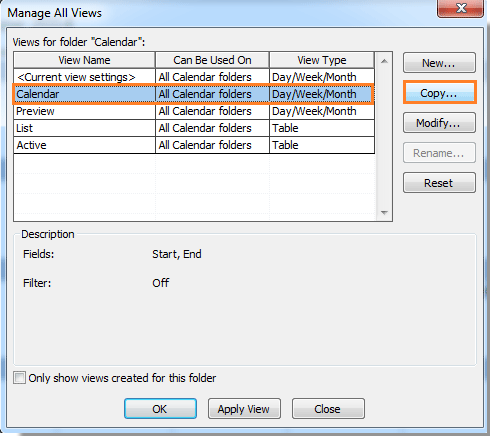
Klicka i Outlook 2007 Dag / vecka / månadOch klicka sedan på Kopiera knapp.
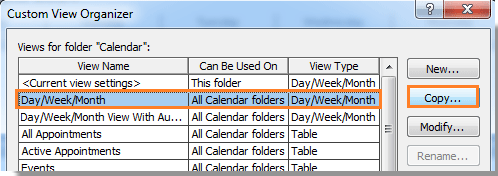
4. När Kopiera vyer dialogrutan som dyker upp, måste du:
1). Ge ett namn åt denna nya vy i Namnet på den nya vyn textruta;
2). Under Kan användas på sektion, kontrollera alternativet för dina egna behov;
3). Klick OK knapp.
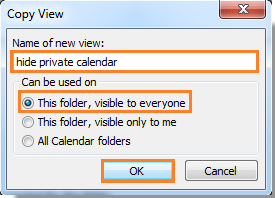
5. Efter att ha klickat OK knapp, Avancerade visningsinställningar dialog ruta (Anpassa vyn dialogrutan i Outlook 2007) dyker upp. var god klicka Filter knapp.
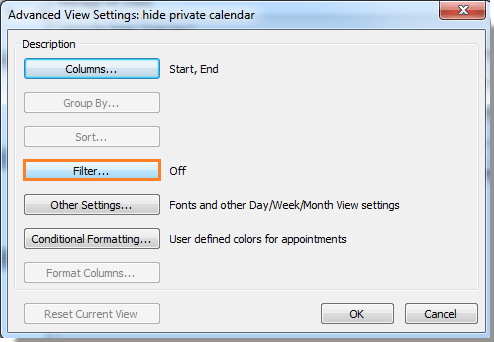
6. I Filter dialogrutan, gå till Advanced Open water flik. Gör sedan så här:
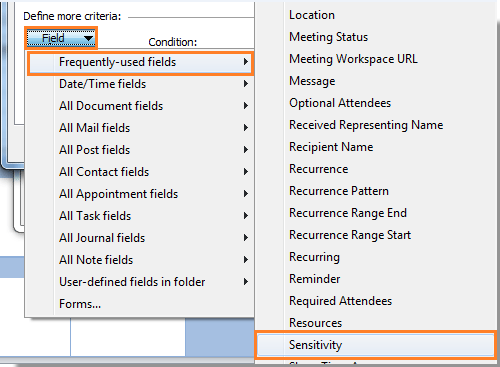
1). var god klicka Arkiverat > Ofta använt fält > Känslighet. Se skärmdump:
2). Välj inte lika med från Skick rullgardinsmeny
3). Välj Privat i Värde rullgardinsmeny
4). Klick Lägg till i lista knapp.
5). Klick OK knapp.
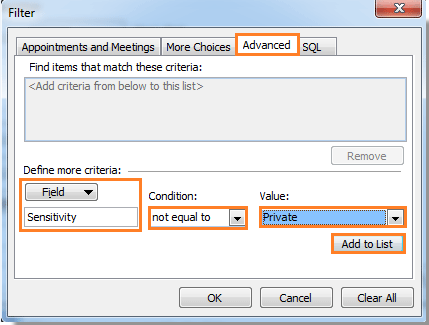
7. När den återgår till Avancerade visningsinställningar (Anpassa vyn) dialogrutan, klicka på OK knapp.
8. I Hantera alla vyer i dialogrutan, välj vyn du just har skapat och klicka sedan Tillämpa View knapp.
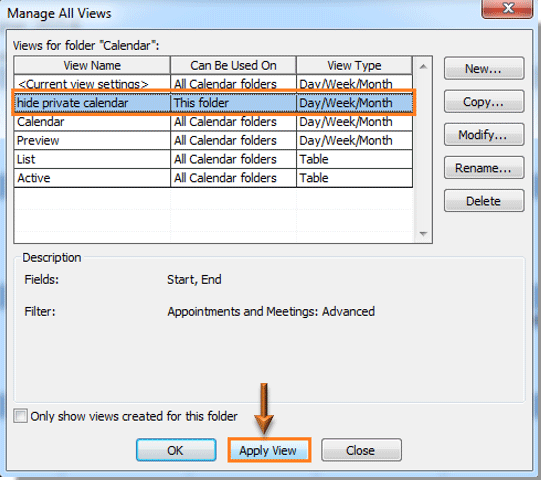
Då skapas den nya kalendervyn med funktionen för att dölja privata möten. Du kan se att alla privata möten är dolda från den här kalendern omedelbart.
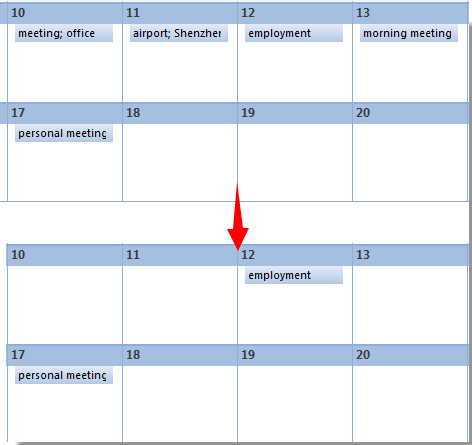
Anmärkningar:
1. När du skapar ett nytt privat möte kommer det att döljas automatiskt om du befinner dig i vyn dölj privat kalender.
2. Du kan klicka på dölj privat kalender och kalender under ändringsvyn för att växla mellan kalendervyn för dolda privata möten och standardvyn för kalendern. Se skärmdump:
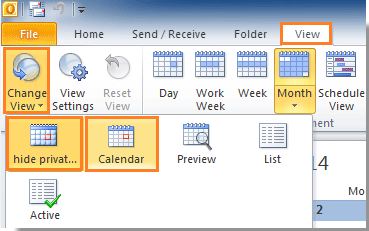
Bästa kontorsproduktivitetsverktyg
Kutools för Outlook - Över 100 kraftfulla funktioner för att överladda din Outlook
🤖 AI Mail Assistant: Instant proffs-e-postmeddelanden med AI-magi – ett klick för geniala svar, perfekt ton, flerspråkig behärskning. Förvandla e-post utan ansträngning! ...
📧 Email Automation: Frånvaro (tillgänglig för POP och IMAP) / Schemalägg Skicka e-post / Auto CC/BCC enligt regler när du skickar e-post / Automatisk vidarebefordran (avancerade regler) / Lägg automatiskt till hälsning / Dela automatiskt e-postmeddelanden med flera mottagare i individuella meddelanden ...
📨 Email Management: Hämta enkelt e-postmeddelanden / Blockera bluff-e-postmeddelanden av ämnen och andra / Ta bort duplicerade e-postmeddelanden / Avancerad Sökning / Konsolidera mappar ...
📁 Bilagor Pro: Batch Spara / Batch lossa / Batchkomprimera / Automatisk sparning / Auto Lossa / Automatisk komprimering ...
🌟 Gränssnittsmagi: 😊 Fler vackra och coola emojis / Öka din Outlook-produktivitet med flikar / Minimera Outlook istället för att stänga ...
👍 Underverk med ett klick: Svara alla med inkommande bilagor / E-postmeddelanden mot nätfiske / 🕘Visa avsändarens tidszon ...
👩🏼🤝👩🏻 Kontakter och kalender: Lägg till kontakter i grupp från valda e-postmeddelanden / Dela upp en kontaktgrupp till individuella grupper / Ta bort påminnelser om födelsedag ...
Över 100 funktioner Vänta på din utforskning! Klicka här för att upptäcka mer.

